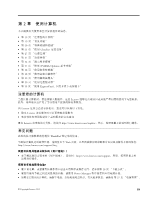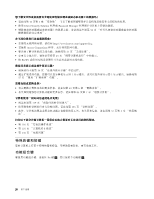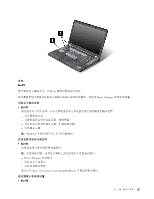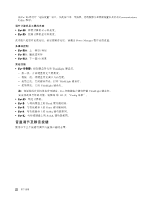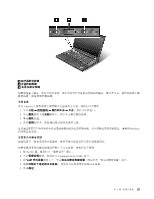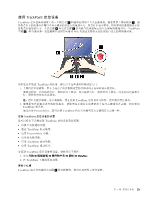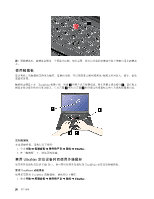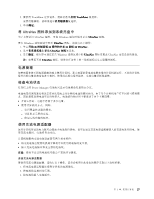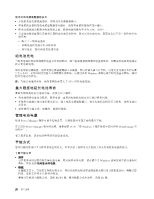Lenovo ThinkPad W530 (Simplified Chinese) User Guide - Page 37
按 Fn+F6 键。随后打开通信设置窗口。
 |
View all Lenovo ThinkPad W530 manuals
Add to My Manuals
Save this manual to your list of manuals |
Page 37 highlights
1 2 3 windows 7 1 2 3 4 Windows 1. 按 Fn+F6 2 Communications Utility 窗口。 3. 在 VoIP 4 5 第 2 23
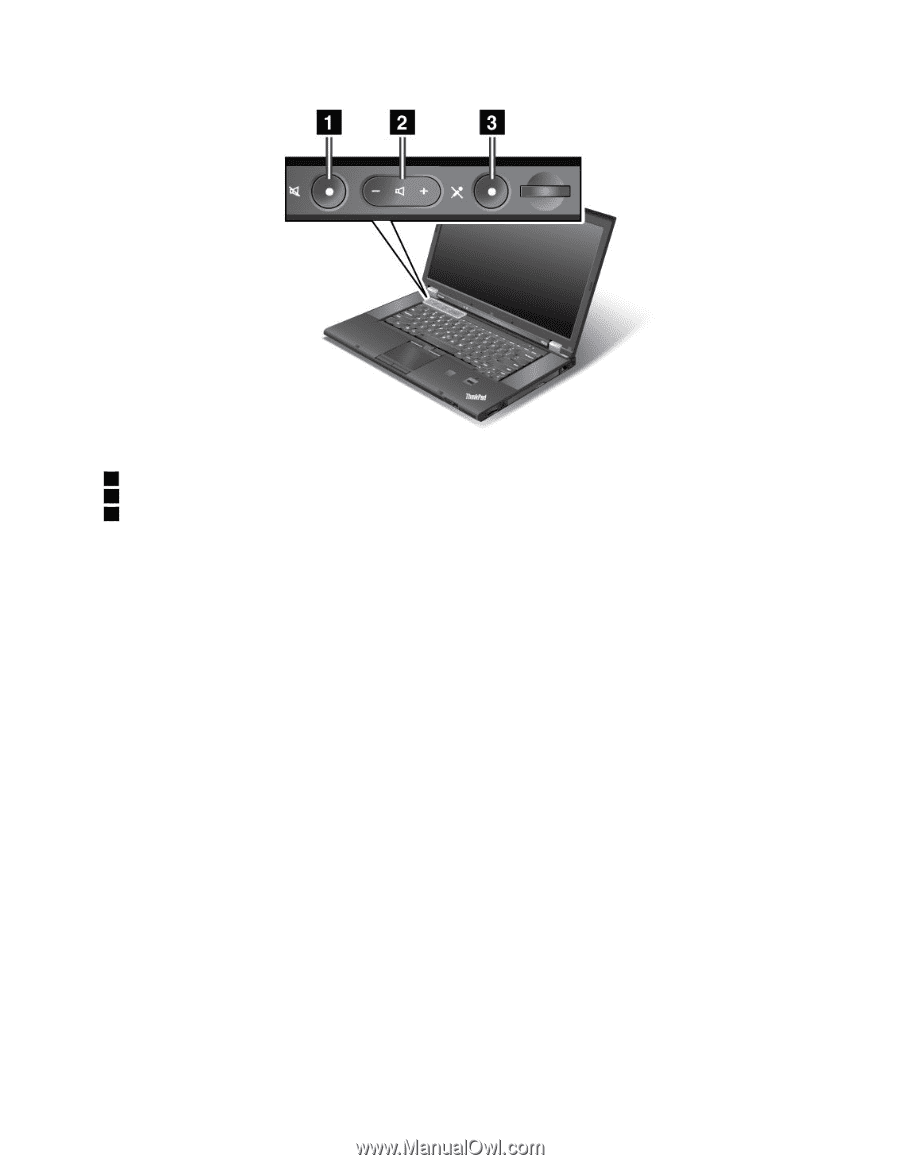
1
扬声器静音按键
2
音量控制按键
3
麦克风静音按键
如果您设置了静音,然后关闭计算机,那么再次开启计算机后仍将保持静音。要打开声音,请再次按扬声器
静音按键,或按音量控制按键。
设置音量
要在 windows 7 操作系统中调节输出音量或录音音量,请执行以下操作:
1. 单击开始
➙
控制面板
➙
硬件和声音
➙
声音。将打开声音窗口。
2. 单击播放选项卡或录制选项卡,然后单击要定制的设备。
3. 单击属性按钮。
4. 单击级别选项卡,然后通过移动滑块来调节音量。
还可通过屏幕右下角任务栏中的音量图标使用桌面音量控制功能。有关控制音量的详细信息,请参阅 Windows
的帮助信息系统。
设置麦克风静音按键
缺省情况下,按麦克风静音按键时,将所有录音设备设置为静音或取消静音。
如果要使用麦克风静音按键仅控制一个录音设备,请执行以下操作:
1. 按 Fn+F6 键。随后打开“通信设置”窗口。
2. 单击管理设置按钮。即会打开 Communications Utility 窗口。
3. 在 VoIP
VoIP
VoIP 呼叫设置选项卡上,单击麦克风静音按键设置。即会打开“麦克风静音设置”窗口。
4. 选择仅限以下选定的录音设备:。然后从下拉列表框中选择录音设备。
5. 单击确定。
第 2 章. 使用计算机
23
23
23